Comment empêcher Windows 10 de modifier le navigateur par défaut
Dans cet article, je vais vous expliquer la méthode que vous pouvez utiliser pour empêcher Windows 10 de changer de navigateur par défaut.
Trouvez et réparez automatiquement les erreurs de Windows grâce à l'outil de réparation de PC
Reimage est un excellent outil de réparation qui détecte et répare automatiquement différents problèmes du système d'exploitation Windows. Avoir cet outil protégera votre PC contre les codes malveillants, les défaillances matérielles et plusieurs autres bugs. En outre, cela vous permet également d'utiliser votre appareil au maximum de ses capacités et de ses performances.
- Étape 1: Télécharger l'outil de réparation et d'optimisation des PC (Windows 11, 10, 8, 7, XP, Vista - Certifié Microsoft Gold).
- Étape 2: Cliquez sur "Démarrer l'analyse" pour trouver les problèmes de registre de Windows qui pourraient être à l'origine des problèmes du PC.
- Étape 3: Cliquez sur "Réparer tout" pour résoudre tous les problèmes.
Un navigateur Web est l’application la plus essentielle. Et chaque utilisateur a ses préférences personnelles en ce qui concerne le navigateur Web.
Récemment, nous avons reçu de nombreuses plaintes selon lesquelles Windows 10 réinitialise automatiquement le navigateur par défaut.
Vous trouverez ici la solution à ce problème.
Comment empêcher Windows 10 de modifier le navigateur par défaut
Démarrer l’explorateur de fichiers en tant qu’administrateur
- Ouvrez le Gestionnaire des tâches en appuyant sur « Alt+Ctrl+Suppr »
- Sélectionnez maintenant l’explorateur Windows dans la liste.
- Cliquez dessus avec le bouton droit et choisissez Fin de tâche.
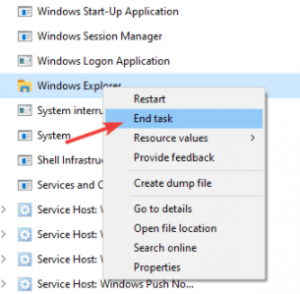
- Accédez à Fichier et sélectionnez Exécuter une nouvelle tâche.

- Entrez « explorer » et cochez « Créer cette tâche avec des privilèges administratifs« .
- Maintenant, cliquez sur OK ou appuyez sur Entrée.

- Maintenant, accédez à l’application Paramètres et sélectionnez Applications.
- choisissez maintenant les applications par défaut et essayez de changer le navigateur Web par défaut.

Vérifiez maintenant si le problème est résolu ou non. Si vous rencontrez le même problème, nous vous suggérons d’essayer la méthode suivante.
Désactiver Internet Explorer
- Appuyez sur la touche Windows+S et recherchez « fonctionnalités ».
- Maintenant, activez ou désactivez l’option « Activer les fonctionnalités Windows ».

- Maintenant, recherchez Internet Explorer 11 et désactivez-le.
- Cliquez sur OK pour enregistrer les modifications et fermer la page.
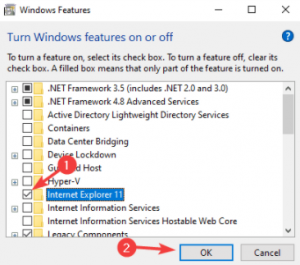
Vérifiez maintenant si le problème est résolu ou non. Très probablement maintenant, ce problème devrait avoir été résolu.
Si vous rencontrez toujours le même problème, vous devriez essayer d’installer un nouveau navigateur Web comme Opera ou Google Chrome.
J’espère que ce tutoriel vous a été utile, nous vous remercions de la confiance que vous nous avez accordée.
Cordialement : Équipe Windows Boy
